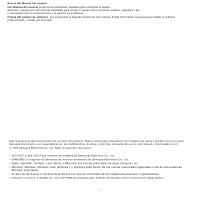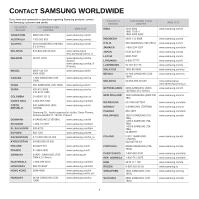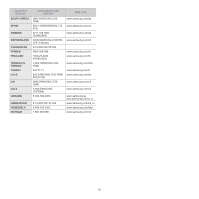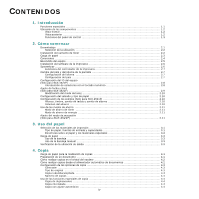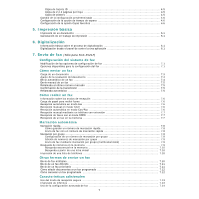Samsung SCX4521F User Manual (SPANISH)
Samsung SCX4521F - B/W Laser - All-in-One Manual
 |
UPC - 635753616040
View all Samsung SCX4521F manuals
Add to My Manuals
Save this manual to your list of manuals |
Samsung SCX4521F manual content summary:
- Samsung SCX4521F | User Manual (SPANISH) - Page 1
- Samsung SCX4521F | User Manual (SPANISH) - Page 2
SCX-4321 y SCX-4521F son nombres de modelos de Samsung Electronics Co., Ltd. • SAMSUNG y el logotipo de Samsung son marcas comerciales de Samsung Electronics Co., Ltd. • Apple, AppleTalk, TrueType, Laser Writer y Macintosh son marcas comerciales de Apple Computer, Inc. • Microsoft, Windows, Windows - Samsung SCX4521F | User Manual (SPANISH) - Page 3
com/in www.samsung.com/id www.samsung.com/it www.samsung.com/latin www.samsung.com/jp www.samsung.com/lv www.samsung.com/lt www.samsung.com/lu www.samsung.com/my www.samsung.com/mx www.samsung/ua www.samsung.com/ua_ru www.samsung.com/nl www.samsung.com/nz www.samsung.com/latin www.samsung.com/no www - Samsung SCX4521F | User Manual (SPANISH) - Page 4
.com/za www.samsung.com/es www.samsung.com/se www.samsung.com/ch www.samsung.com/tw www.samsung.com/th www.samsung.com/latin www.samsung.com/tr www.samsung.com/ae www.samsung.com/uk www.samsung.com/us www.samsung/ua www.samsung.com/ua_ru www.samsung.com/kz_ru www.samsung.com/latin www.samsung.com/vn - Samsung SCX4521F | User Manual (SPANISH) - Page 5
Instalación del software de la impresora 2.6 Systemkrav ...2.6 Funciones del controlador de la impresora 2.7 Cambio del país y del idioma de la pantalla 2.7 Configuración del idioma 2.7 Configuración del país ...2.7 Configuración del ID del equipo (Sólo para SCX-4521F) ...2.8 Introducción de - Samsung SCX4521F | User Manual (SPANISH) - Page 6
control a una aplicación 6.1 7. Envío de fax (Sólo para SCX-4521F) Configuración del sistema de fax Modificación de las opciones de configuraci ática en modo Fax 7.6 Recepción manual en modo Telef 7.6 Recepción automática en modo Con/Fax 7.6 Recepción manual mediante un teléfono con extensión - Samsung SCX4521F | User Manual (SPANISH) - Page 7
9.2 Eliminación de atascos de papel 9.2 En la bandeja ...9.2 En la bandeja manual ...9.2 En el área del fusor o alrededor del cartucho de tóner 9.3 En Problemas de digitalización 9.11 Problemas con el fax (Sólo para SCX-4521F 9.11 Problemas más comunes de Linux 9.12 Problemas más comunes - Samsung SCX4521F | User Manual (SPANISH) - Page 8
CA del teléfono durante una tormenta. 17. GUARDE ESTAS INSTRUCCIONES. 18. Utilice exclusivamente el cable de línea telefónica número 26 AWG o superior. Samsung declara, bajo su responsabilidad, que este aparato cumple con lo dispuesto en la Directiva 99/05/CE, del Parlamento Europeo y del Consejo de - Samsung SCX4521F | User Manual (SPANISH) - Page 9
el equipo esté ubicado en un área bien ventilada. Si necesita información adicional sobre el ozono, póngase en contacto con el distribuidor de Samsung más cercano. Ahorro de energía Este equipo incorpora una tecnología avanzada de ahorro de energía que permite reducir el consumo de energía cuando el - Samsung SCX4521F | User Manual (SPANISH) - Page 10
Directivas aplicables de la Unión Europea 93/68/ CEE de las fechas indicadas: La declaración de conformidad se puede consultar en www.samsung.com/printer, visite Atención al cliente > Centro de descargas e introduzca el nombre de su impresora para navegar por EuDoC. 1 de enero de 1995: Directiva - Samsung SCX4521F | User Manual (SPANISH) - Page 11
con las PSTN nacionales y PBX compatibles de los países europeos: En caso de problemas, primero debe ponerse en contacto con Euro QA Lab de Samsung Electronics Co., Ltd. El producto ha sido probado en TBR21. Como ayuda en el uso y aplicación del equipo de terminales que cumpla con este est - Samsung SCX4521F | User Manual (SPANISH) - Page 12
Samsung. Este equipo ofrece funciones de impresión, copia, digitalización y fax (sólo para SCX-4521F carga de papel • La bandeja manual permite utilizar sobres, etiquetas, transparencias ón, consulte el Guía del usuario de software. • Impresión de pósters. El operativos como Windows, Linux y - Samsung SCX4521F | User Manual (SPANISH) - Page 13
) Bandeja de entrada de papel Puerta frontal Bandeja de salida (cara de impresión hacia abajo) Cartucho de tóner Bandeja manual La figura anterior muestra un equipo SCX-4521F. * Si en su país se utiliza un sistema de conexión telefónica diferente, es posible que este conector esté bloqueado. La - Samsung SCX4521F | User Manual (SPANISH) - Page 14
SCX-4521F Permite acceder a una lista de los programas de la computadora a los cuales se puede enviar la imagen digitalizada. Se debe crear la lista de digitalización 6 Escanear en utilizando el software de Samsung en un número de fax. Marc. manual Permite establecer la conexión telefónica. - Samsung SCX4521F | User Manual (SPANISH) - Page 15
software de la impresora • Cambio del país y del idioma de la pantalla • Configuración del ID del equipo (Sólo para SCX-4521F) • Ajuste de fecha y hora (Sólo para SCX-4521F de Samsung, los controladores del escáner, la Utilidad de configuración de impresora, el software SmarThru, el Manual del - Samsung SCX4521F | User Manual (SPANISH) - Page 16
2 Despegue la cinta adhesiva de las partes frontal, posterior y de los laterales del equipo. Cinta • Parte izquierda: 100 mm (espacio suficiente para una ventilación correcta) Selección de la ubicación Seleccione un lugar estable y plano que disponga del espacio suficiente para que el aire circule - Samsung SCX4521F | User Manual (SPANISH) - Page 17
3 Gire suavemente el cartucho 5 ó 6 veces para distribuir el tóner de manera uniforme. 5 Cierre la puerta frontal. Asegúrese de que la puerta quede bien cerrada. Podrán aparecer errores de impresión si la puerta no está bien cerrada. El girar el cartucho varias veces garantizará el máximo número - Samsung SCX4521F | User Manual (SPANISH) - Page 18
ún la longitud del papel y ajuste la guía lateral hasta el borde del papel. Conexiones 1 Si tiene el equipo SCX-4321: Saltee este paso y prosiga con el paso 2. Si tiene el equipo SCX-4521F: Conecte un extremo del cable de la línea telefónica suministrado al puerto LINE del equipo y el otro extremo - Samsung SCX4521F | User Manual (SPANISH) - Page 19
Conecte el cable del teléfono auxiliar o del contestador al puerto EXT.. A un teléfono con extensión o un contestador automático 2 Conecte un cable USB al conector USB del equipo. Es necesario adquirir un cable compatible con USB 1.1 de 3 m de largo como máximo. Al puerto USB de la computadora En - Samsung SCX4521F | User Manual (SPANISH) - Page 20
le proporciona. Si es usuario del sistema operativo de Linux, descargue el software de la página Web de Samsung (www.samsung.com/ printer) e instálelo. Para obtener más información, consulte el Guía del usuario de software.: Programas para Windows Para utilizar su equipo como impresora y escáner en - Samsung SCX4521F | User Manual (SPANISH) - Page 21
Superposición Orden de impresión Controlador de la impresora Windows Linux Macintosh S S N S S S S N N S S (2,4) S S S N S S S S N N S N N S N N NOTA: Para obtener más información sobre cómo instalar el software y utilizar sus funciones, consulte el Guía del usuario - Samsung SCX4521F | User Manual (SPANISH) - Page 22
volver al modo de espera, pulse Parar/Borrar. NOTA: Cuando se modifica el país, se borra la memoria. Configuración del ID del equipo (Sólo para SCX-4521F) En algunos países, es obligatorio indicar el número de fax en todos los documentos que se envían por fax. El ID del equipo - Samsung SCX4521F | User Manual (SPANISH) - Page 23
mientras introduce el número de teléfono. En la ubicación correspondiente de la pantalla aparecerá el signo "−". Ajuste de fecha y hora (Sólo para SCX-4521F) Al encender el equipo por primera vez, la pantalla le pedirá que introduzca la fecha y la hora actuales. El mensaje no volverá a aparecer - Samsung SCX4521F | User Manual (SPANISH) - Page 24
de espera, pulse Parar/Borrar. Configuración de los sonidos (Sólo para SCX-4521F) Puede controlar los siguientes sonidos: • Voz: puede activar o desactivar fax. • Es posible ajustar el nivel del volumen con el botón Marc. manual. Altavoz, timbre, sonido de teclas y sonido de alarma 1 Pulse Menú - Samsung SCX4521F | User Manual (SPANISH) - Page 25
impresora. Para obtener más información, consulte el Guía del usuario de software. Modo de ahorro de energía El modo de ahorro de energía modo de espera, pulse Parar/Borrar. Ajuste del modo de marcación (Sólo para SCX-4521F) Puede seleccionar el tipo de sistema de marcación telefónica al que está - Samsung SCX4521F | User Manual (SPANISH) - Page 26
: De 60 a 90 g/m2 de papel bond para la bandeja con alimentación de varias páginas, y de 60 a 165 g/m2 de papel bond para la bandeja manual y la bandeja con alimentación de una sola página. • Brillo: Los tipos de papel más blanco permiten obtener copias impresas con una mayor nitidez y contraste - Samsung SCX4521F | User Manual (SPANISH) - Page 27
papel especiales, cargue las hojas de a una a través de la bandeja manual o la bandeja, a fin de evitar atascos. • Utilice sólo materiales corto. Si desea imprimir en modo horizontal, realice esta selección en el software. Si primero se inserta el extremo más largo, podría producirse un atasco - Samsung SCX4521F | User Manual (SPANISH) - Page 28
impresa, coloque el papel en la bandeja manual y seleccione Alimentación manual para Fuente en la aplicación de software. 1 Cargue el material de impresión de imprimirse de inmediato. (Sólo para SCX-4521F). • Al pulsar Parar/Borrar en el modo de alimentación manual, se cancelará el trabajo de impresi - Samsung SCX4521F | User Manual (SPANISH) - Page 29
4 Copia En este capítulo se proporcionan instrucciones detalladas acerca de los procedimientos para la copia de documentos. Este capítulo incluye: • Carga de papel para la realización de copias • Preparación de un documento • Cómo realizar copias en el cristal del escáner • Cómo realizar copias - Samsung SCX4521F | User Manual (SPANISH) - Page 30
Cómo realizar copias en el cristal del escáner 1 Abra la cubierta del escáner. 2 Coloque el documento con la cara de impresión hacia abajo sobre el cristal del escáner y alinéelo en el ángulo superior izquierdo del cristal. 4 Personalice la configuración de la copia (como número de copias, tamaño, - Samsung SCX4521F | User Manual (SPANISH) - Page 31
2 Ajuste las guías de documento al tamaño adecuado. 3 Personalice la configuración de la copia (como número de copias, tamaño, contraste y tipo original) mediante los botones del panel de control. Consulte la sección "Configuración de las opciones de copia" en la página 4.3. Para anular los ajustes - Samsung SCX4521F | User Manual (SPANISH) - Page 32
en pantalla el número deseado. Si mantiene pulsado el botón, podrá desplazarse de forma rápida hasta el valor que desee. En el equipo SCX-4521F, puede introducir el valor con el teclado numérico. 3 Pulse Aceptar para guardar la selección. Uso de las funciones especiales de copia Puede utilizar - Samsung SCX4521F | User Manual (SPANISH) - Page 33
1 Coloque el documento que desee copiar sobre el cristal del escáner y cierre la cubierta. 2 Pulse Menú hasta que aparezca el mensaje "Funcion copia" en la línea superior de la pantalla. 3 Pulse el botón de desplazamiento ( o ) hasta que aparezca "Autoaj." en la línea inferior. 4 Pulse Aceptar para - Samsung SCX4521F | User Manual (SPANISH) - Page 34
aparezca la opción que desea utilizar, pulse Aceptar para acceder a ella. 5 Cambie la configuración con el botón de desplazamiento ( o ). En el equipo SCX-4521F, puede introducir el valor con el teclado numérico. 6 Pulse Aceptar para guardar la selección. 7 Repita los pasos del 3 al 6, según sea - Samsung SCX4521F | User Manual (SPANISH) - Page 35
sobre los procedimientos de impresión, consulte el Guía del usuario de software. Cancelación de un trabajo de impresión Si el trabajo de impresi de la impresora situado en el ángulo inferior derecho del escritorio de Windows. También podrá cancelar el trabajo actual pulsando el botón Parar/Borrar - Samsung SCX4521F | User Manual (SPANISH) - Page 36
equipo SCX-4x21 software. • Desde el controlador Windows Images Acquisition (WIA): El equipo también es compatible con el controlador WIA para la digitalización de imágenes. Para obtener más información, consulte el Guía del usuario de software. • Desde el software Samsung SmarThru: Inicie Samsung - Samsung SCX4521F | User Manual (SPANISH) - Page 37
de fax sólo está disponible en el equipo SCX-4521F. Este capítulo contiene información sobre el uso un documento • Ajuste de la resolución del documento • Envío automático de un fax • Envío manual de un fax • Rellamada al último número marcado • Confirmación de la transmisión • Rellamada automática - Samsung SCX4521F | User Manual (SPANISH) - Page 38
equipo con el que se comunica permite la recepción de fax en colores y se envía el fax de forma manual. En este modo, no está disponible la opción de transmisión de memoria. Rellamadas Puede especificar la cantidad de con el modo DRPD" en la página 7.7. 7.2 Envío de fax (Sólo para SCX-4521F) - Samsung SCX4521F | User Manual (SPANISH) - Page 39
ADF, éste tendrá prioridad sobre el documento colocado sobre el cristal del escáner. 3 Cierre la cubierta del escáner. 7.3 Envío de fax (Sólo para SCX-4521F) - Samsung SCX4521F | User Manual (SPANISH) - Page 40
el equipo con el que se comunica permite la recepción de fax en colores y se envía el fax de forma manual. En este modo, no está disponible la opción de transmisión de memoria. NOTAS: • Para la transmisión de en cualquier momento durante el envío del fax. 7.4 Envío de fax (Sólo para SCX-4521F) - Samsung SCX4521F | User Manual (SPANISH) - Page 41
Si desea cambiar el grado de contraste, consulte la sección "Contraste" en la página 7.1. 3 Pulse Marc. manual. Escuchará un tono de marcación. 4 Introduzca el número del equipo de fax remoto con el teclado numérico la sección "Plazo rellam." en la página 7.1. 7.5 Envío de fax (Sólo para SCX-4521F) - Samsung SCX4521F | User Manual (SPANISH) - Page 42
"Num. de tonos" en la página 7.1. Si desea ajustar el volumen del timbre, consulte la sección "Configuración de los sonidos (Sólo para SCX-4521F)" en la página 2.10. Recepción manual en modo Telef. Puede recibir una llamada de fax con sólo pulsar Iniciar, como se indica abajo. 1 Pulse la tecla Marc - Samsung SCX4521F | User Manual (SPANISH) - Page 43
Recepción manual mediante un teléfono con extensión Esta función está disponible si tiene conectado un teléfono con extensión al puerto EXT. en la memoria. A continuación, cuando termine de imprimir o copiar, el equipo imprimirá el fax automáticamente. 7.7 Envío de fax (Sólo para SCX-4521F) - Samsung SCX4521F | User Manual (SPANISH) - Page 44
la pantalla. Pulse Aceptar. 3 Pulse el botón de desplazamiento ( o ) para visualizar "Marc. grupo" en la línea inferior y, después, pulse Aceptar. 7.8 Envío de fax (Sólo para SCX-4521F) - Samsung SCX4521F | User Manual (SPANISH) - Page 45
una búsqueda secuencial de la A a la Z. O bien, buscar el nombre asociado al número a partir de la primera letra del nombre. 7.9 Envío de fax (Sólo para SCX-4521F) - Samsung SCX4521F | User Manual (SPANISH) - Page 46
lo contrario, seleccione "2:No". 8 El equipo comienza a enviar el documento a los números ingresados en el orden en que se ingresaron. Envío de fax (Sólo para SCX-4521F) - Samsung SCX4521F | User Manual (SPANISH) - Page 47
" en la página 7.1. 3 Pulse Menú hasta que aparezca el mensaje "Prestacion Fax" en la línea superior de la pantalla. 7.11 Envío de fax (Sólo para SCX-4521F) - Samsung SCX4521F | User Manual (SPANISH) - Page 48
tarea seleccionada se anulará y el equipo volverá al modo de espera. Para cancelar la selección, pulse 2 para seleccionar "No". 7.12 Envío de fax (Sólo para SCX-4521F) - Samsung SCX4521F | User Manual (SPANISH) - Page 49
comunicación múltiple Este informe se imprime automáticamente cada vez que se envían documentos desde más de una ubicación. 7.13 Envío de fax (Sólo para SCX-4521F) - Samsung SCX4521F | User Manual (SPANISH) - Page 50
enviar un fax con el modo MCE. Seleccione "No" para desactivar esta función. Seleccione "Si" para activar esta función. 7.14 Envío de fax (Sólo para SCX-4521F) - Samsung SCX4521F | User Manual (SPANISH) - Page 51
ADF Borrado de la memoria Puede borrar de forma selectiva la información que esté almacenada en la memoria del equipo. PRECAUCIÓN: Si tiene un equipo SCX-4521F, asegúrese de que todos los trabajos de fax hayan finalizado antes de borrar la memoria. 1 Pulse Menú en el panel de control hasta que - Samsung SCX4521F | User Manual (SPANISH) - Page 52
Configuración del equipo para comprobarlo por teléfono (Sólo para SCX-4521F) La función de prueba remota permite que un servicio técnico realice una comprobación del equipo a distancia cartucho de tóner. Use el asa del cartucho para evitar tocar esta zona. 4 Saque la bandeja manual tirando de ella. - Samsung SCX4521F | User Manual (SPANISH) - Page 53
del cartucho y limpie suavemente el cristal para comprobar si el paño de algodón blanco se oscurece por la suciedad. 7 Vuelva a colocar la bandeja manual y el cartucho de tóner y luego cierre la puerta. 8 Conecte el cable de alimentación y encienda el equipo. Limpieza de la unidad de digitalizaci - Samsung SCX4521F | User Manual (SPANISH) - Page 54
ner vacío (Sólo para SCX4521F)" en la página 8.5. Retire el cartucho usado e instale uno nuevo. Consulte la sección "Instalación del cartucho de tóner" en la página 2.2. Configuración de la opción de aviso de tóner (Sólo para SCX-4521F) Si define la opción del menú Aviso de toner en "Si", el equipo - Samsung SCX4521F | User Manual (SPANISH) - Page 55
el tambor OPC del cartucho de tóner de forma manual o automática. Si aparecen vetas desiguales o manchas lo para SCX-4521F) Cuando el cartucho de tóner esté prácticamente vacío, el equipo mostrará el mensaje "Toner vacio" en contacto con el distribuidor de Samsung o con el establecimiento donde haya - Samsung SCX4521F | User Manual (SPANISH) - Page 56
Sustitución de la almohadilla de goma del ADF Puede solicitar la almohadilla de goma para el ADF al distribuidor de Samsung o en el establecimiento donde adquirió el equipo. 1 Abra la cubierta del ADF. 2 Extraiga la almohadilla de goma del ADF, como se muestra en la ilustración. 3 - Samsung SCX4521F | User Manual (SPANISH) - Page 57
9 Solución de problemas Este capítulo ofrece información útil sobre qué hacer en caso de que se produzca un error. Este capítulo incluye: • Eliminación de atascos de documentos • Eliminación de atascos de papel • Solución de los mensajes de error de la pantalla LCD • Solución de problemas - Samsung SCX4521F | User Manual (SPANISH) - Page 58
que se encuentra alrededor del cartucho de tóner. Consulte la página 9.3. 2 Abra y cierre la puerta frontal para continuar la impresión. En la bandeja manual 1 Elimine el papel atascado de la bandeja tirando de él con cuidado hacia afuera. Si el papel ofrece resistencia y no se mueve cuando tira de - Samsung SCX4521F | User Manual (SPANISH) - Page 59
equipo. 1 Abra la puerta frontal. 2 Saque el cartucho de tóner presionándolo ligeramente hacia abajo. 5 De ser necesario, coloque nuevamente la bandeja manual en el equipo. 3 De ser necesario, quite la bandeja. 4 Retire el papel que se haya quedado atascado, tirando de él con cuidado hacia afuera - Samsung SCX4521F | User Manual (SPANISH) - Page 60
frontal para continuar la impresión. Solución de los mensajes de error de la pantalla LCD Pantalla Cancelar? 1:Si 2:No (sólo para SCX-4521F) Significado La memoria del equipo se llenó mientras trataba de almacenar un documento en memoria. Soluciones recomendadas Para cancelar el trabajo de fax - Samsung SCX4521F | User Manual (SPANISH) - Page 61
de corrección de errores)" en la página 7.14. [No hay papel] Falta papel en Agregar papel la bandeja. Operacion no asignada (sólo para SCX-4521F) Está realizando una operación de Agregar o Cancelar, pero no hay ninguna tarea en espera. Fuera de rango La fecha y hora actuales que ha introducido - Samsung SCX4521F | User Manual (SPANISH) - Page 62
el ADF. Retire los documentos del ADF. [Re-llamar?] (sólo para SCX-4521F) El equipo está esperando un intervalo de tiempo para volver a marcar un /Borrar durante una operación de copia o de fax. Inténtelo de nuevo. Toner vacio El cartucho del tóner se ha agotado. Sustituya el cartucho de tóner - Samsung SCX4521F | User Manual (SPANISH) - Page 63
asegurarse de que el equipo está seleccionado. La aplicación de software no funciona correctamente. El sistema operativo no funciona correctamente. Intente imprimir un trabajo desde otra aplicación. Salga de Windows y reinicie la computadora. Apague la impresora y vuelva a encenderla. 9.7 Soluci - Samsung SCX4521F | User Manual (SPANISH) - Page 64
de tóner. Ajuste la resolución de impresión y desactive el modo de ahorro de tóner. Para obtener más información, consulte el Guía del usuario de software y la sección "Modo de ahorro de tóner" en la página 2.11, respectivamente. • Si aparecen partes difuminadas y con manchas, es posible que sea - Samsung SCX4521F | User Manual (SPANISH) - Page 65
Si el fondo difuso aparece en toda la superficie de la página impresa, ajuste la resolución de impresión en la aplicación de software o en las propiedades de la impresora. Estado Soluciones recomendadas Caracteres irregulares • Si los caracteres no tienen la forma correcta y aparecen con partes - Samsung SCX4521F | User Manual (SPANISH) - Page 66
Estado Soluciones recomendadas Exceso de tóner • Limpie el interior del equipo. Consulte la sección "Limpieza del interior del equipo" en la página 8.2. • Compruebe el tipo y la calidad del papel. Consulte la sección "Especificaciones del papel" en la página 10.3. • Retire el cartucho de tóner e - Samsung SCX4521F | User Manual (SPANISH) - Page 67
la velocidad. Para obtener información detallada acerca de cómo configurar la opción BIOS, consulte el Manual del usuario de la computadora. Problemas con el fax (Sólo para SCX-4521F) Estado Soluciones recomendadas El equipo no funciona, la pantalla está apagada y los botones tampoco funcionan - Samsung SCX4521F | User Manual (SPANISH) - Page 68
el sistema. Abra MFP Configurator y vaya a la ficha Printers en la ventana Printers configuration para ver la lista de impresoras disponibles. Asegúrese de instalado en el sistema. Abra MFP Configurator, vaya a Scanners configuration, y luego pulse Drivers. Asegúrese de que aparezca en la ventana el - Samsung SCX4521F | User Manual (SPANISH) - Page 69
No puedo imprimir • Ya que tanto Linux Printer Package como el controlador desde que instalé MFP comando: ln -sf /usr/local/bin/samsung/slpr /usr/bin/lpr No es posible digitalizar software no está instalado correctamente. Vuelva a instalar el software. Consulte el Guía del usuario de software. - Samsung SCX4521F | User Manual (SPANISH) - Page 70
SCX-4521F) • Especificaciones del papel Especificaciones generales Elemento Descripción Nombre del modelo SCX-4321(WT21MFC) SCX-4521F( normal (papel bond de 75 g/m2) Bandeja con una sola página y bandeja manual: Una sola hoja de papel normal y una sola plancha de tarjetas, etiquetas, - Samsung SCX4521F | User Manual (SPANISH) - Page 71
127 mm Máx.: 216 mm x 356 mm 600 x 600 ppp SPL (Samsung Printer Language) Windows 2000/XP/2003/2008/Vista/7/Server 2008 R2, varios sistemas operativos Linux (sólo por el sistema operativo utilizado, el rendimiento de la computadora, el software de la aplicación, el método de conexión, el tipo y tama - Samsung SCX4521F | User Manual (SPANISH) - Page 72
fax (Sólo para SCX-4521F) Elemento Descripción Compatibilidad que no cumpla con las directrices que se describen en este manual puede ocasionar los siguientes problemas: • Baja calidad de impresión. no aceptables u otras variables sobre las que Samsung no tenga control alguno. • Antes de adquirir - Samsung SCX4521F | User Manual (SPANISH) - Page 73
g/m2 Los mismos tamaños mínimos y máximos 120-150 g/m2 anteriormente enumerados. 90-163 g/m2 75-90 g/m2 1 hoja para la bandeja o la bandeja manual * El equipo admite una amplia gama de tamaños de materiales de impresión. Consulte la sección "Tipo de papel, fuentes de entrada y capacidades" en - Samsung SCX4521F | User Manual (SPANISH) - Page 74
Especificaciones de papel Categoría Especificaciones Contenido ácido Espesor Abarquillamiento en resma Condiciones de extremos cortados 5,5 de pH como máximo 0,094 ~ 0,18 mm Plano dentro de 5 mm Deberá estar cortado con cuchillas afiladas y no presentar ningún fleco. Compatibilidad de fusión - Samsung SCX4521F | User Manual (SPANISH) - Page 75
Sobres con puntos de unión en ambos lados Esta construcción presenta puntos de unión verticales en ambos extremos del sobre en lugar de puntos de unión diagonales. Es posible que este tipo de sobre tenga una mayor tendencia a arrugarse. Asegúrese de que los puntos de unión se extiendan por la - Samsung SCX4521F | User Manual (SPANISH) - Page 76
10.7 Especificaciones - Samsung SCX4521F | User Manual (SPANISH) - Page 77
10.8 Especificaciones - Samsung SCX4521F | User Manual (SPANISH) - Page 78
10.9 Especificaciones - Samsung SCX4521F | User Manual (SPANISH) - Page 79
del escáner 4.2, 7.3 preparación 4.1 DRPD (Detección de patrón de timbre distintivo) 7.7 duplicación, copia especial 4.4 E envío de fax automático 7.4 manual 7.5 envío múltiple de fax 7.10 especificaciones escáner y copiadora 10.2 fax 10.3 generales 10.1 impresora 10.2 papel 10.3 F fax diferido - Samsung SCX4521F | User Manual (SPANISH) - Page 80
7.6 en modo Telef. 7.6 recepciÛn de fax en modo Con/Fax 7.6 reducción/ampliación copia 4.3 rellamada automática 7.5 manual 7.5 requisitos del sistema Windows 2.6 resolución fax 7.4 S sistema de fax, configurar configuración avanzada 7.14 configuración básica 7.1 sonidos, configurar 2.10 sustituci - Samsung SCX4521F | User Manual (SPANISH) - Page 81
Impresora Samsung Sección de software - Samsung SCX4521F | User Manual (SPANISH) - Page 82
CONTENIDOS Capítulo 1: INSTALACIÓN DEL SOFTWARE DE LA IMPRESORA EN WINDOWS Instalación del software de la impresora ...4 Cambio del idioma del software ...5 Reinstalación del software de la impresora ...6 Eliminación del software de la impresora ...6 Capítulo 2: IMPRESIÓN BÁSICA Impresión de - Samsung SCX4521F | User Manual (SPANISH) - Page 83
Samsung SmarThru ...18 Uso de Samsung SmarThru ...19 Uso del archivo de ayuda en pantalla ...20 Proceso de digitalización con software compatible con TWAIN 20 Digitalización con el controlador WIA ...20 Windows XP ...20 Windows Vista ...20 Windows Linux Driver ...24 Instalación de Unified Linux - Samsung SCX4521F | User Manual (SPANISH) - Page 84
Linux Driver ...25 Uso de Unified Driver Configurator ...26 Inicio de Unified Driver Configurator ...26 Printers Configuration ...26 Scanners 30 Capítulo 8: CÓMO UTILIZAR LA IMPRESORA EN MACINTOSH Instalación del software para Macintosh ...32 Controlador de la impresora ...32 Instalación de la - Samsung SCX4521F | User Manual (SPANISH) - Page 85
ón del software de la impresora en Windows Este capítulo incluye: • Instalación del software de la impresora • Cambio del idioma del software • Reinstalación del software de la impresora • Eliminación del software de la impresora Instalación del software de la impresora Puede instalar el software de - Samsung SCX4521F | User Manual (SPANISH) - Page 86
Samsung. Si no desea registrarse, haga clic en Finalizar. • Típica: Instala el software ventana de instalación que aparece en este Manual del usuario puede ser diferente según la software Después de instalar el software, puede cambiar el idioma de la pantalla. 1 Haga clic en el menú Start de Windows - Samsung SCX4521F | User Manual (SPANISH) - Page 87
equipo se abrirá la siguiente ventana: Eliminación del software de la impresora 1 Inicie Windows. 2 En el menú Inicio, seleccione Programas o al final de la instalación. • La ventana de reinstalación que aparece en este Manual del usuario puede ser diferente según la impresora y la interfaz en uso. - Samsung SCX4521F | User Manual (SPANISH) - Page 88
efectuar para imprimir en diferentes aplicaciones de Windows. Los procedimientos de impresión pueden ser diferentes de los aquí descritos según el programa de la aplicación que esté utilizando. Consulte el Manual del usuario de la aplicación de software para obtener información exacta sobre el - Samsung SCX4521F | User Manual (SPANISH) - Page 89
la impresora puede variar según el sistema operativo que utilice. En este Manual del usuario del software, se muestra la ventana Propiedades de Windows 98. La ventana Propiedades del controlador de la impresora que aparece en este Manual del usuario puede ser diferente según la impresora en uso. Si - Samsung SCX4521F | User Manual (SPANISH) - Page 90
está configurada en Selección automática, la impresora selecciona automáticamente el material de impresión de acuerdo con el orden siguiente: bandeja manual o bandeja multiusos, bandeja 1, bandeja opcional 2. Tipo Establezca Tipo de modo que corresponda al papel cargado en la bandeja desde la que - Samsung SCX4521F | User Manual (SPANISH) - Page 91
un período de tiempo largo, como por ejemplo, archivos. Impresión a escala Impresión a escala permite aplicar una escala automática o manual a un trabajo de impresión en una página. Puede seleccionar Ninguna, Reducir/aumentar o Ajustar a página. • Para obtener más información, consulte la secci - Samsung SCX4521F | User Manual (SPANISH) - Page 92
Opciones avanzadas Para configurar opciones avanzadas, haga clic en el botón Opciones avanzadas. • Imprimir todo el texto en negro: Si está seleccionada la opción Imprimir todo el texto en negro, todo el texto del documento se imprime en negro, independientemente del color que aparezca en la - Samsung SCX4521F | User Manual (SPANISH) - Page 93
configuración de la impresora. El siguiente procedimiento es para Windows XP. Para otros sistemas operativos de Windows, consulte el Manual del usuario de Windows o la ayuda en línea. 1 Haga clic en el menú Inicio de Windows. 2 Seleccione Impresoras y faxes. 3 Seleccione el icono del controlador de - Samsung SCX4521F | User Manual (SPANISH) - Page 94
La ventana Propiedades del controlador de la impresora que aparece en este Manual del usuario puede ser diferente según la impresora en uso. Sin hoja. 1 Para modificar la configuración de impresión en la aplicación de software, acceda a las propiedades de la impresora. Consulte la sección "Impresión - Samsung SCX4521F | User Manual (SPANISH) - Page 95
ha seleccionado 600 ppp en la opción de resolución en la ficha Gráficos. 1 Para modificar la configuración de impresión en la aplicación de software, acceda a las propiedades de la impresora. Consulte la sección "Impresión de un documento" en la página 7. 2 Haga clic en la ficha Diseño, seleccione - Samsung SCX4521F | User Manual (SPANISH) - Page 96
que tendrá la página cuando se imprima. Creación de una marca de agua 1 Para modificar la configuración de impresión en la aplicación de software, acceda a las propiedades de la impresora. Consulte la sección "Impresión de un documento" en la página 7. 2 Haga clic en la ficha Opciones adicionales - Samsung SCX4521F | User Manual (SPANISH) - Page 97
una superposición con un documento: 1 Cree o abra el documento que desea imprimir. 2 Para modificar la configuración de impresión en la aplicación de software, acceda a las propiedades de la impresora. Consulte la sección "Impresión de un documento" en la página 7. 3 Haga clic en la ficha Opciones - Samsung SCX4521F | User Manual (SPANISH) - Page 98
a una computadora de la red, que se denomina "equipo anfitrión". El siguiente procedimiento es para Windows XP. Para otros sistemas operativos de Windows, consulte el Manual del usuario de Windows o la ayuda en línea. NOTAS: • Controle el sistema operativo compatible con su impresora. En el - Samsung SCX4521F | User Manual (SPANISH) - Page 99
WIA. Este capítulo incluye: • Digitalización con Samsung SmarThru • Proceso de digitalización con software compatible con TWAIN • Digitalización con el controlador WIA NOTAS: • Controle el sistema operativo compatible con su impresora. En el Manual del usuario de la impresora, consulte la secci - Samsung SCX4521F | User Manual (SPANISH) - Page 100
digitalización de documentos mediante el software SmarThru: 1 Asegúrese de que tanto el equipo como la computadora estén encendidos y bien conectados entre sí. 2 Coloque una fotografía o una página sobre el cristal del escáner o en el ADF. 3 Una vez que instaló Samsung SmarThru, podrá ver el icono - Samsung SCX4521F | User Manual (SPANISH) - Page 101
Manual del usuario de la aplicación. 20 Digitalización Digitalización con el controlador WIA El equipo también es compatible con el controlador Windows sin utilizar software adicional. NOTA: El controlador WIA sólo funciona en sistemas operativos Windows XP/Vista/7 con puertos USB. Windows XP 1 - Samsung SCX4521F | User Manual (SPANISH) - Page 102
6 Haga clic en Digitalizar. NOTA: Si desea cancelar el trabajo de exploración, pulse el botón Cancelar del Asistente para escáner y cámara. Windows 7 1 Cargue los documentos en el DADF (o ADF) con la cara de impresión hacia arriba. O bien: Coloque un solo documento sobre el cristal del escáner - Samsung SCX4521F | User Manual (SPANISH) - Page 103
usuario del sistema operativo de Windows o Macintosh, Smart Panel se instala automáticamente cuando usted instala el software de la impresora. Si es usuario del sistema operativo de Linux, descargue Smart Panel de la página Web de Samsung (www.samsung.com/printer) e instálelo. NOTAS: • Para utilizar - Samsung SCX4521F | User Manual (SPANISH) - Page 104
Cambio de la configuración del programa del panel de control Haga clic en el icono del panel de control en la barra de tareas de Windows y seleccione Opciones. Seleccionar los ajustes deseados de la ventana Opciones. 23 Uso del panel de control - Samsung SCX4521F | User Manual (SPANISH) - Page 105
• Digitalización de documentos Introducción Debe descargar el paquete de software de Linux de la página Web de Samsung (www.samsung.com/printer) para instalar el software de la impresora y el escáner. El paquete Unified Linux Driver de Samsung incluye los controladores de la impresora y del escáner - Samsung SCX4521F | User Manual (SPANISH) - Page 106
instalación agregará el icono Unified Driver Configurator al escritorio y el grupo Samsung Unified Driver al menú del sistema para Driver 1 Cuando aparezca la ventana Administrator Login, escriba "root" en el campo de inicio e introduzca la contraseña del sistema. NOTA: Para desinstalar el software - Samsung SCX4521F | User Manual (SPANISH) - Page 107
de inicio y seleccionar Samsung Unified Driver y luego Unified Driver Configurator. 2 Pulse los botones del panel Modules para avanzar a la ventana de configuración correspondiente. Botón Printers Configuration Botón Scanners Configuration Botón Ports Configuration Printers Configuration La ventana - Samsung SCX4521F | User Manual (SPANISH) - Page 108
impresoras. • Remove Class: elimina la clase de impresoras seleccionada. Scanners Configuration En esta ventana, podrá monitorizar la actividad de los medio del único puerto E/S. El paquete Unified Linux Driver de Samsung brinda un mecanismo adecuado de puerto compartido utilizado por controladores - Samsung SCX4521F | User Manual (SPANISH) - Page 109
propiedades de la impresora En la ventana de propiedades provista por Printers configuration, podrá cambiar las diversas propiedades de la impresora. 1 Inicie Unified Driver Configurator. Si es necesario, vaya a Printers configuration. 2 Seleccione la impresora de la lista de impresoras disponibles - Samsung SCX4521F | User Manual (SPANISH) - Page 110
Podrá imprimir diferentes tipos de archivos en el dispositivo de impresión de Samsung con el controlador CUPS estándar, directamente desde la interfaz de la lí Driver Configurator. 1 Haga clic en el icono Unified Driver Configurator del escritorio. 2 Haga clic en el botón para ir a Scanners - Samsung SCX4521F | User Manual (SPANISH) - Page 111
la imagen. •Scan Area: permite seleccionar el tamaño de la página. El botón Advanced permite configurar el tamaño de la página de forma manual. Si desea configuración de tipo de trabajo: 1 Cambie las opciones en la ventana Scanner Properties. 2 Haga clic en Save As. 3 Introduzca un nombre para la - Samsung SCX4521F | User Manual (SPANISH) - Page 112
Puede utilizar las siguientes herramientas para editar la imagen: Herramientas Función Guarda la imagen. Cancela la última acción. Restablece la acción que se canceló. Permite desplazarse por la imagen. Corta el área seleccionada de la imagen. Aleja la imagen. Acerca la imagen. Permite poner - Samsung SCX4521F | User Manual (SPANISH) - Page 113
Manual del usuario de la impresora. Este capítulo incluye: • Instalación del software para Macintosh • Instalación de la impresora • Impresión • Escaneado Instalación del software . 7 Se abrirá la ventana del Instalador SPL de Samsung. Haga clic en Continuar. 8 Seleccione Desinstalar y, a continuaci - Samsung SCX4521F | User Manual (SPANISH) - Page 114
Manual del usuario de la impresora. 1 Siga las instrucciones descritas en la sección "Instalación del software Socket/HP Jet Direct en Printer Type. SI IMPRIME UN no funciona correctamente, seleccione Samsung en Modelo de impresora correctamente, seleccione Seleccionar el driver que se utilizará... - Samsung SCX4521F | User Manual (SPANISH) - Page 115
ventana de propiedades de impresión de Macintosh que aparece en este Manual del usuario puede variar según la impresora que se utilice. Al imprimir con una computadora Macintosh, es necesario comprobar la configuración del software de impresión de cada aplicación que utilice. Siga estos pasos para - Samsung SCX4521F | User Manual (SPANISH) - Page 116
Gráficos La ficha v proporciona opciones para seleccionar Resolución (Calidad) y Oscuridad. Seleccione Gráficos de la lista desplegable Preajustes para acceder a las funciones de gráficos. Configuración de la impresora Esta ficha contiene opciones para seleccionar el tipo de papel y ajustar la - Samsung SCX4521F | User Manual (SPANISH) - Page 117
. • También puede digitalizar utilizando software compatible con TWAIN, como Adobe Photoshop. (Sólo para Macintosh X 10.3.9 o superior.) • El proceso de digitalización difiere en función del software compatible con TWAIN. Consulte el manual de usuario del software correspondiente. 36 Cómo utilizar - Samsung SCX4521F | User Manual (SPANISH) - Page 118
la impresora, instalar Linux 24 controlador multifunción, instalar Linux 24 D desinstalación controlador multifunción Linux 25 desinstalación, software Linux 32 desinstalar, software Windows 6 digitalización Linux 29 digitalizar controlador WIA 20 SmarThru 18 TWAIN 20 digitalizar desde Macintosh 36 - Samsung SCX4521F | User Manual (SPANISH) - Page 119
ón de impresión, configurar Windows 10 S software desinstalación Linux 32 desinstalar Windows 6 instalar Macintosh 32 Windows 4 reinstalar Windows 6 requisitos del sistema Macintosh 32 software de impresión instalar Macintosh 32 software de impresora desinstalación Linux 32 software de la impresora - Samsung SCX4521F | User Manual (SPANISH) - Page 120
www.samsungprinter.com Rev.7.00